win10qq飞车怎么调帧数_win10qq飞车修改帧数的方法
有的用户在使用win1064位正式版系统时,遇到了需要对win10系统qq飞车修改帧数的情况,但很多用户都不知道该怎么操作很是苦恼。对于这个问题下面小编就为大家整理了关于win10qq飞车修改帧数的方法。
具体方法如下:
1、打开此电脑,在左侧树状菜单中点击【文档】;
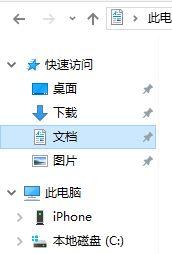
2、在文档右侧点击进入“QQ飞车"这个文件夹,如图:
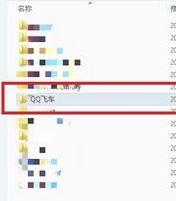
3、打开QQ飞车文件夹后里面可以看到我们登录QQ飞车游戏的QQ账号的文件夹,将其打开;
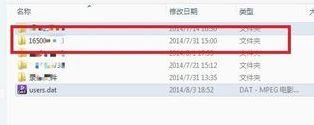
4、接着进入点击进入”配置“文件夹;
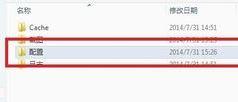
5、找到config.ini文件,单击右键,选择【打开方式】-【记事本】,如图:
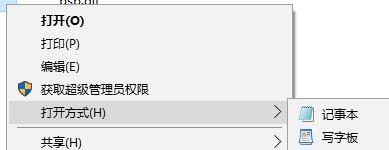
6、打开后,对 Framelimit 和 OutdoorFramelimit 两个值进行修改即可。
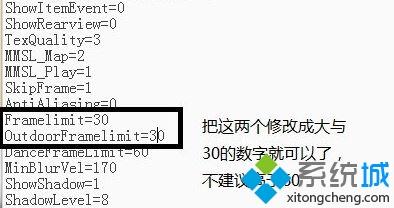
上面给大家分享的就是关于win10qq飞车修改帧数的方法啦,有需要设置的用户可以参考上面的方法来进行设置
相关教程:dnf帧数高但是卡顿cf怎么稳定帧数qq飞车win7怎么改帧数dota2帧数低怎么办我告诉你msdn版权声明:以上内容作者已申请原创保护,未经允许不得转载,侵权必究!授权事宜、对本内容有异议或投诉,敬请联系网站管理员,我们将尽快回复您,谢谢合作!










